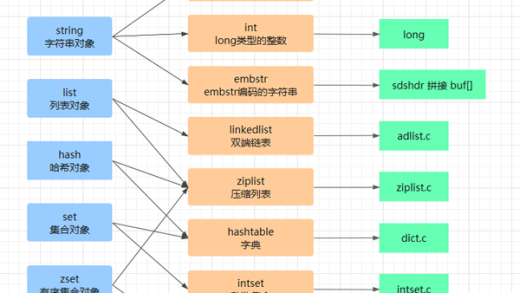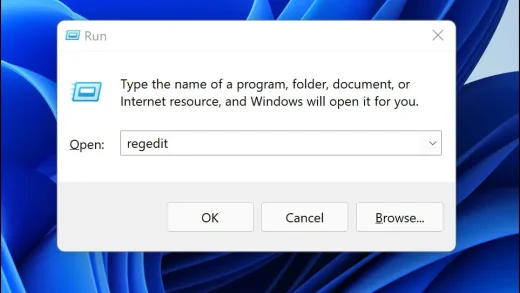在 windows 7 中添加设备的步骤如下:连接设备打开设备管理器查找连接的设备安装驱动程序(如果需要)完成添加过程

如何在 Windows 7 中添加设备
简介
在 Windows 7 中添加设备是一个简单的过程,可以让你连接打印机、扫描仪、相机等设备。本指南将逐步指导你完成添加设备的过程。
步骤 1:连接设备
首先,使用相应的电缆将设备连接到计算机。这可能包括 USB、HDMI、DisplayPort 或无线连接。
步骤 2:打开设备管理器
- 在 Windows 搜索框中输入“设备管理器”并回车。
- 或者,按“Win + R”快捷键,输入“devmgmt.msc”并单击“确定”。
步骤 3:查找连接的设备
- 在设备管理器中,查找连接设备对应的类别(例如“打印机”、“扫描仪”或“相机”)。
- 展开类别以查看其下已连接的设备。
步骤 4:安装驱动程序
- 如果设备需要驱动程序,Windows 将会自动搜索并安装。
- 如果没有自动安装,请右键单击设备并选择“程序软件”。
- 按照屏幕上的说明完成驱动程序安装。
步骤 5:完成添加过程
- 驱动程序安装完成后,设备将显示在设备管理器中并准备使用。
- 对于某些设备,例如打印机,你可能需要在“控制面板”中进一步配置它们。
提示
- 如果在添加设备时遇到问题,请尝试重启计算机。
- 确保设备与计算机兼容,并按照制造商的说明安装。
- 如果设备仍无法添加,请参考制造商的支持网站或联系技术支持。
以上就是win7怎么添加设备的详细内容,更多请关注GTHOST其它相关文章!